|
本文已过时, Shell 更新至 1.8.1 更改了配置文件格式,目前没研究(
在我的上篇文章中,只有 0% 的人点了赞 咋一人没有啊! 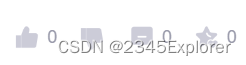 所以如果觉得做的还行的话可以给我点个赞、收个藏,这对我真的很重要!QWQ 所以如果觉得做的还行的话可以给我点个赞、收个藏,这对我真的很重要!QWQ
祖传前言
众所周知, Windows11 整了个新的右键菜单 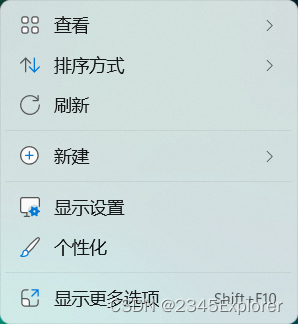 (而原来的右键菜单变成了 显示更多选项 ) 现在没多少软件支持把自己的右键菜单整进 Win11右键菜单 里… 比如,想用 7-Zip 创建个压缩包… 你需要… 右键 -> 显示更多选项 -> 7-Zip -> 添加到压缩包 或者 Shift+F10 -> 7-Zip -> 添加到压缩包 (当然,直接在7-Zip里创建也可以) 慢到离谱 终于铺垫完了 (而原来的右键菜单变成了 显示更多选项 ) 现在没多少软件支持把自己的右键菜单整进 Win11右键菜单 里… 比如,想用 7-Zip 创建个压缩包… 你需要… 右键 -> 显示更多选项 -> 7-Zip -> 添加到压缩包 或者 Shift+F10 -> 7-Zip -> 添加到压缩包 (当然,直接在7-Zip里创建也可以) 慢到离谱 终于铺垫完了
正文
先放效果。 桌面右键:(背景是桌面背景, 右键菜单半透明) 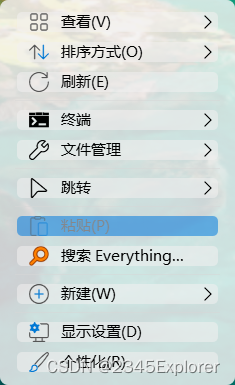 文件右键: 文件右键: 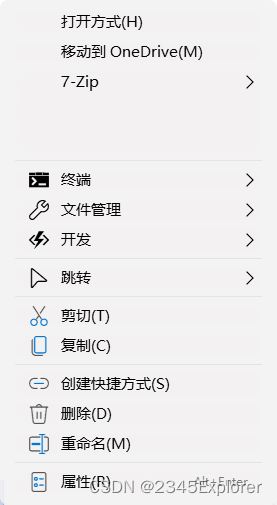
Nilesoft Shell
下载
官网 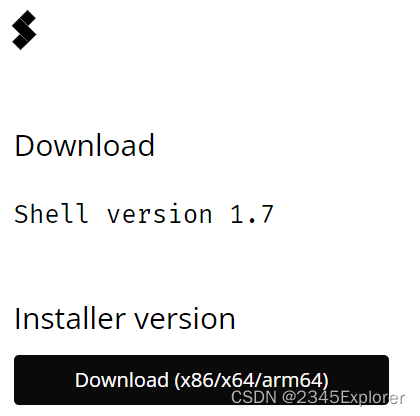 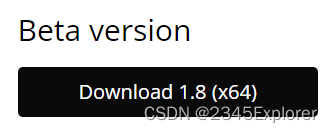
我的建议是: 先装 1.7 , 因为有安装版的,然后再用 1.8 的文件替换 1.7 的文件。 安装过程就不提了,太简单了。 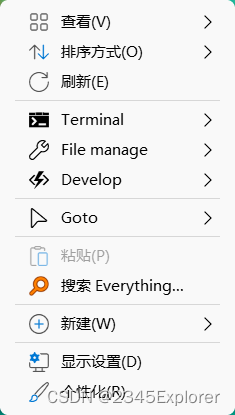
个性化
注:这部分可能会有点费时间,不改也没太大问题 先找到,里面会有个文件叫shell.shl,先别急着打开,右键 -> 属性 提权。 安全 -> 编辑 -> Users -> 完全控制 -> 确定 。 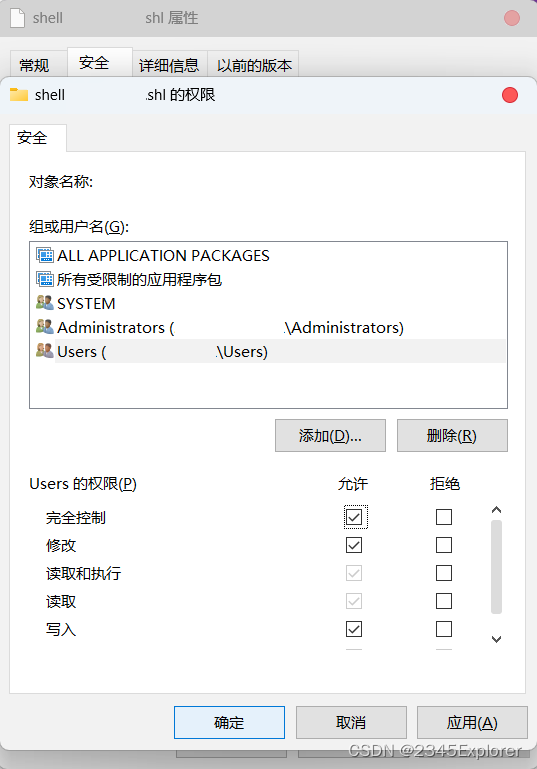 然后用 文本编辑器/代码编辑器 打开,建议使用Visual Studio Code这类支持代码高亮的,没装用notepad就行,这里使用Visual Studio Code打开。 然后用 文本编辑器/代码编辑器 打开,建议使用Visual Studio Code这类支持代码高亮的,没装用notepad就行,这里使用Visual Studio Code打开。 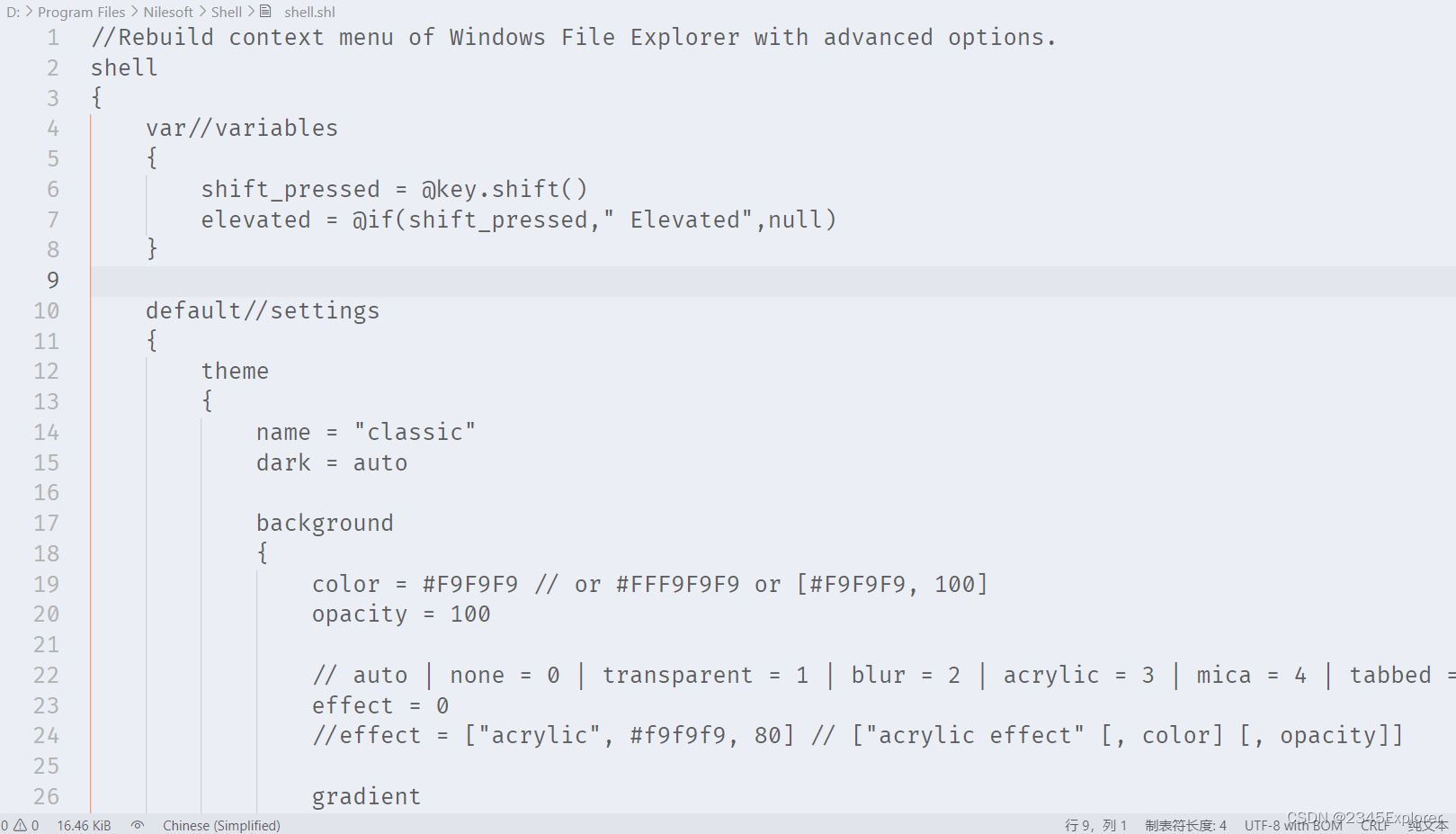 语言可以随便选个以//为注释的,我选了个C。 配置更改后不会立即生效,需要手动重启 Explorer.exe 编码记得改为UTF8。 语言可以随便选个以//为注释的,我选了个C。 配置更改后不会立即生效,需要手动重启 Explorer.exe 编码记得改为UTF8。  把name="classic"改为name="auto"(主题改为自动) effect=0可以改为effect=1 or 2 or 3 or 4 or 5(具体见注释,0:无 1:透明 2:模糊(Win7) 3:亚克力(Win10) 4:云母(Win11) 5:选项卡式) (可以自己试试看看) opacity=100可以更改,是不透明度 effect=3,opacity=80效果: (Windows主题色浅蓝) 把name="classic"改为name="auto"(主题改为自动) effect=0可以改为effect=1 or 2 or 3 or 4 or 5(具体见注释,0:无 1:透明 2:模糊(Win7) 3:亚克力(Win10) 4:云母(Win11) 5:选项卡式) (可以自己试试看看) opacity=100可以更改,是不透明度 effect=3,opacity=80效果: (Windows主题色浅蓝)  往下滑到161行,也就是有dynamic的那行,下面都是具体的右键菜单项,可以自行注释用不到的。 往下滑到161行,也就是有dynamic的那行,下面都是具体的右键菜单项,可以自行注释用不到的。 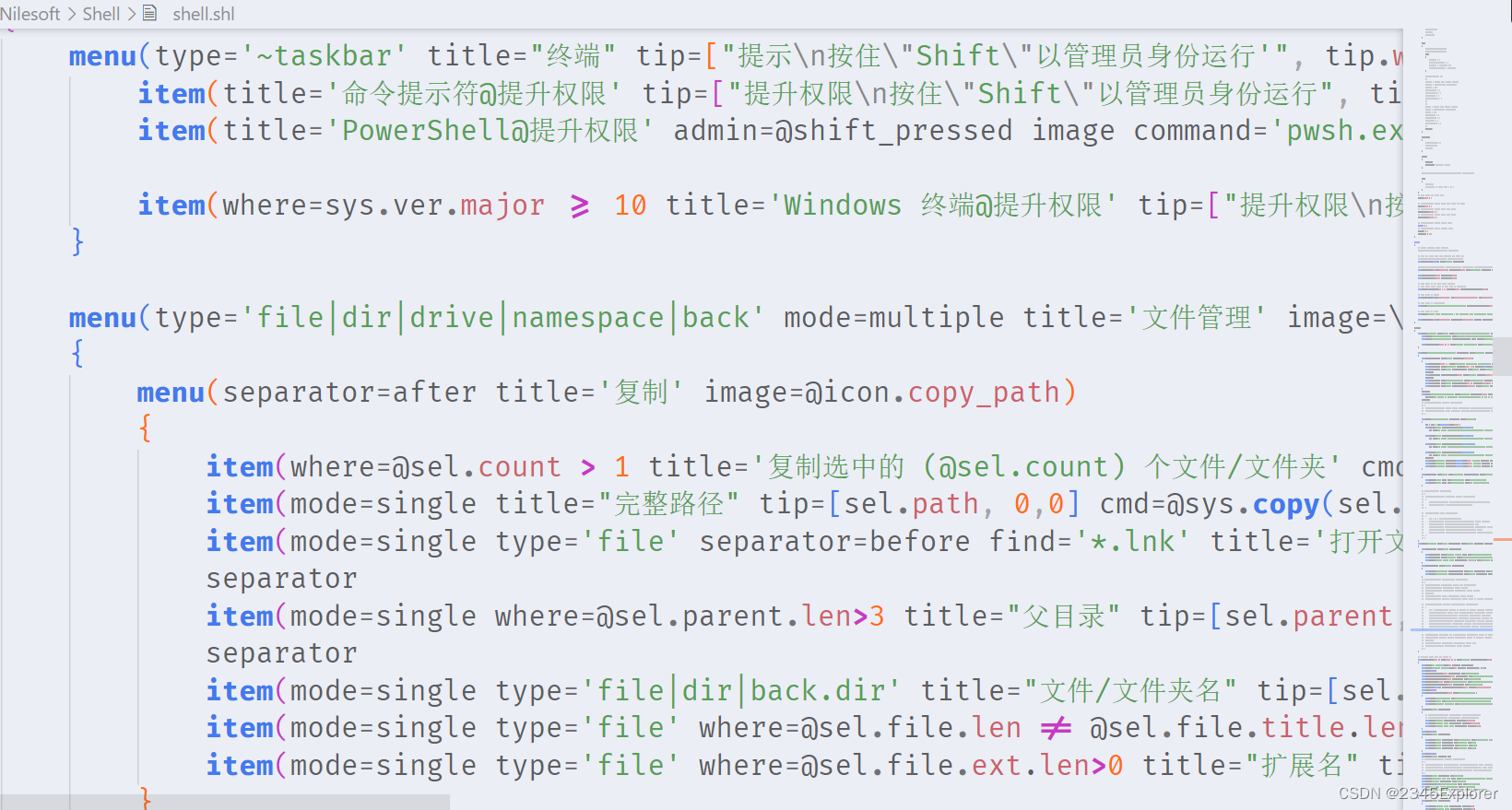 自己汉化的,如果这期点赞或收藏能过 10 把dynamic{}放这 : ) 这要求真简单 效果: 桌面右键 自己汉化的,如果这期点赞或收藏能过 10 把dynamic{}放这 : ) 这要求真简单 效果: 桌面右键 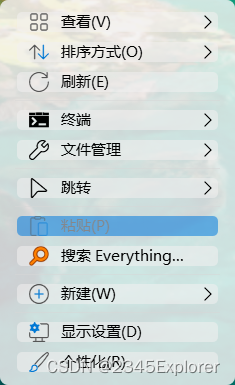 文件右键 文件右键 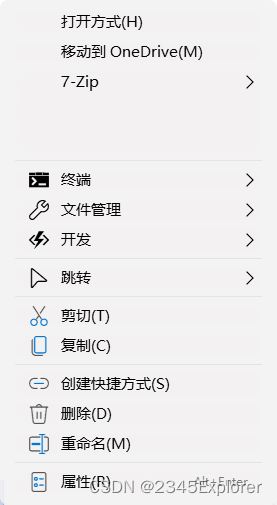
ContextMenuManager 右键管理
Gitee仓库 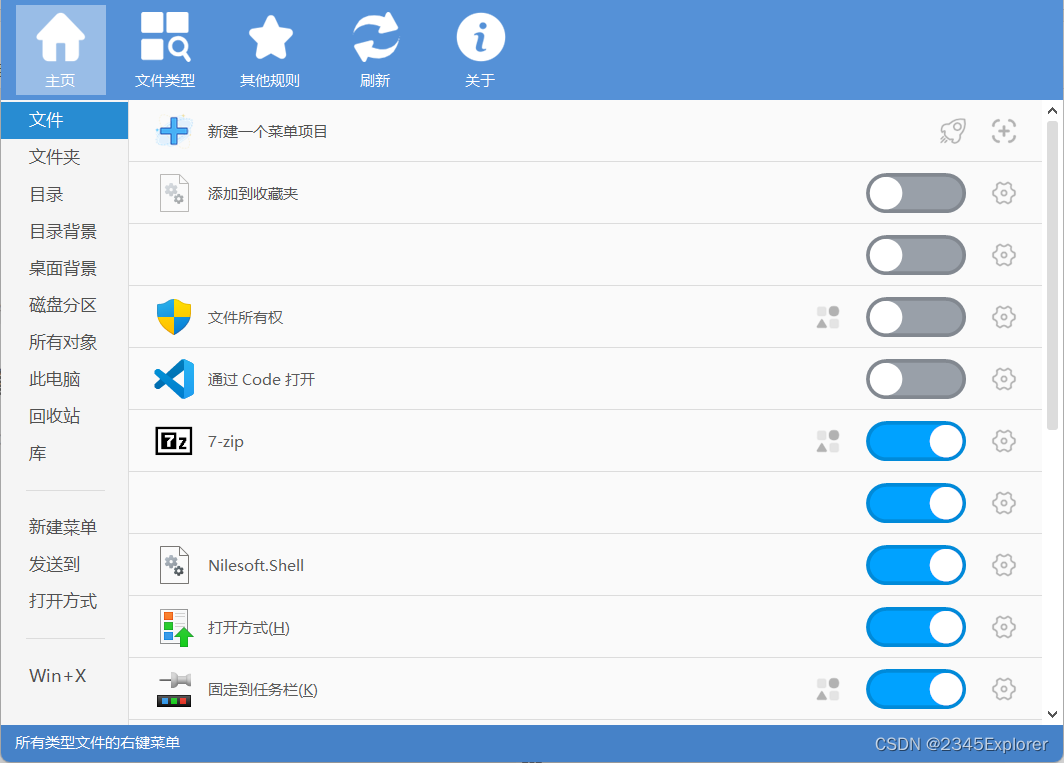 把用不到的关了就行。 啥?要效果图?笑死 前面的就是() 把用不到的关了就行。 啥?要效果图?笑死 前面的就是() 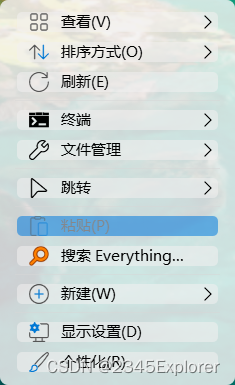 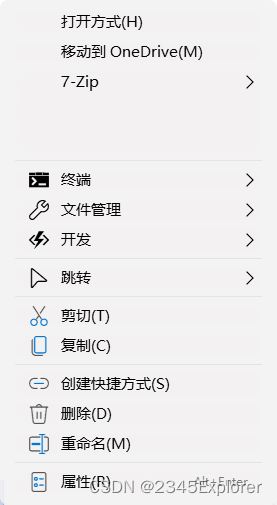
| 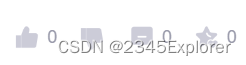 所以如果觉得做的还行的话可以给我点个赞、收个藏,这对我真的很重要!QWQ
所以如果觉得做的还行的话可以给我点个赞、收个藏,这对我真的很重要!QWQ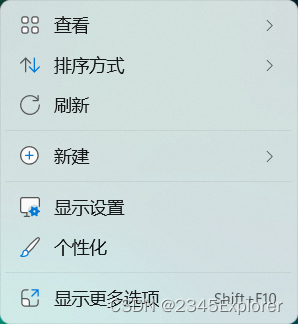 (而原来的右键菜单变成了 显示更多选项 ) 现在没多少软件支持把自己的右键菜单整进 Win11右键菜单 里… 比如,想用 7-Zip 创建个压缩包… 你需要… 右键 -> 显示更多选项 -> 7-Zip -> 添加到压缩包 或者 Shift+F10 -> 7-Zip -> 添加到压缩包 (当然,直接在7-Zip里创建也可以) 慢到离谱 终于铺垫完了
(而原来的右键菜单变成了 显示更多选项 ) 现在没多少软件支持把自己的右键菜单整进 Win11右键菜单 里… 比如,想用 7-Zip 创建个压缩包… 你需要… 右键 -> 显示更多选项 -> 7-Zip -> 添加到压缩包 或者 Shift+F10 -> 7-Zip -> 添加到压缩包 (当然,直接在7-Zip里创建也可以) 慢到离谱 终于铺垫完了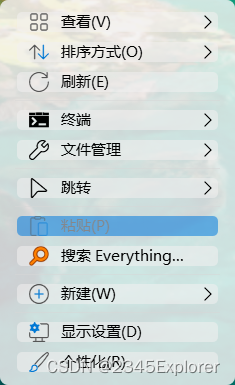 文件右键:
文件右键: 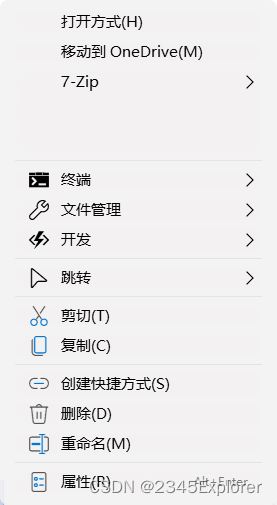
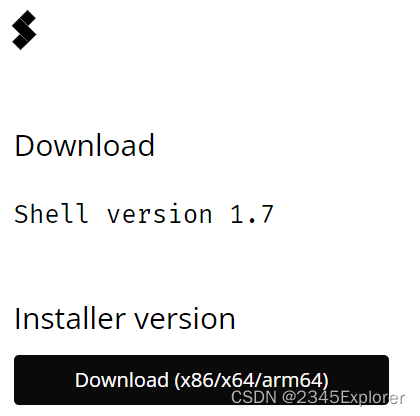
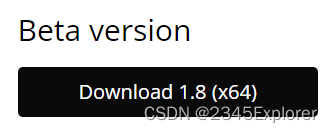
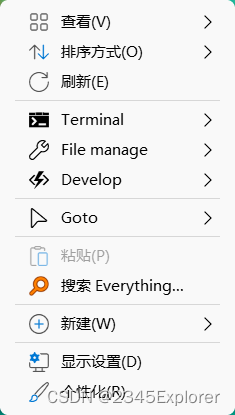
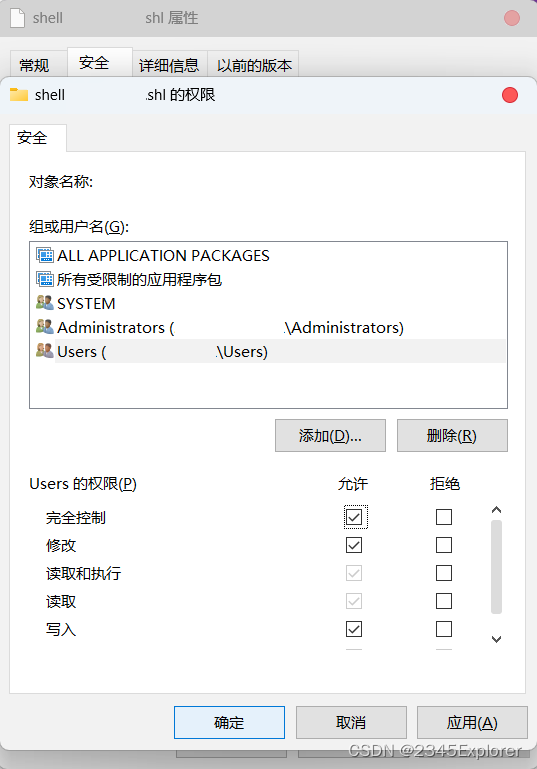 然后用 文本编辑器/代码编辑器 打开,建议使用Visual Studio Code这类支持代码高亮的,没装用notepad就行,这里使用Visual Studio Code打开。
然后用 文本编辑器/代码编辑器 打开,建议使用Visual Studio Code这类支持代码高亮的,没装用notepad就行,这里使用Visual Studio Code打开。 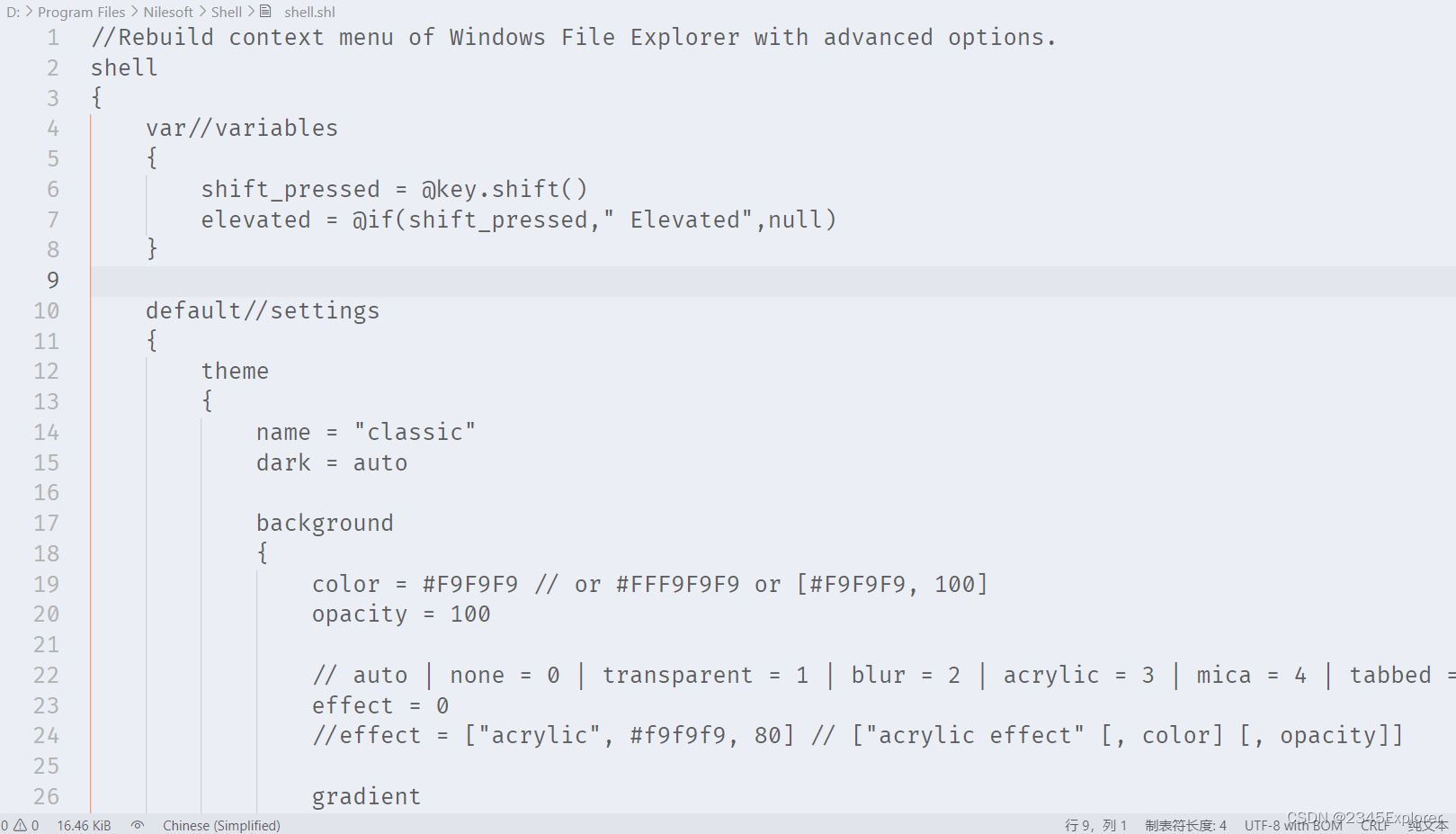 语言可以随便选个以//为注释的,我选了个C。 配置更改后不会立即生效,需要手动重启 Explorer.exe 编码记得改为UTF8。
语言可以随便选个以//为注释的,我选了个C。 配置更改后不会立即生效,需要手动重启 Explorer.exe 编码记得改为UTF8。  把name="classic"改为name="auto"(主题改为自动) effect=0可以改为effect=1 or 2 or 3 or 4 or 5(具体见注释,0:无 1:透明 2:模糊(Win7) 3:亚克力(Win10) 4:云母(Win11) 5:选项卡式) (可以自己试试看看) opacity=100可以更改,是不透明度 effect=3,opacity=80效果: (Windows主题色浅蓝)
把name="classic"改为name="auto"(主题改为自动) effect=0可以改为effect=1 or 2 or 3 or 4 or 5(具体见注释,0:无 1:透明 2:模糊(Win7) 3:亚克力(Win10) 4:云母(Win11) 5:选项卡式) (可以自己试试看看) opacity=100可以更改,是不透明度 effect=3,opacity=80效果: (Windows主题色浅蓝)  往下滑到161行,也就是有dynamic的那行,下面都是具体的右键菜单项,可以自行注释用不到的。
往下滑到161行,也就是有dynamic的那行,下面都是具体的右键菜单项,可以自行注释用不到的。 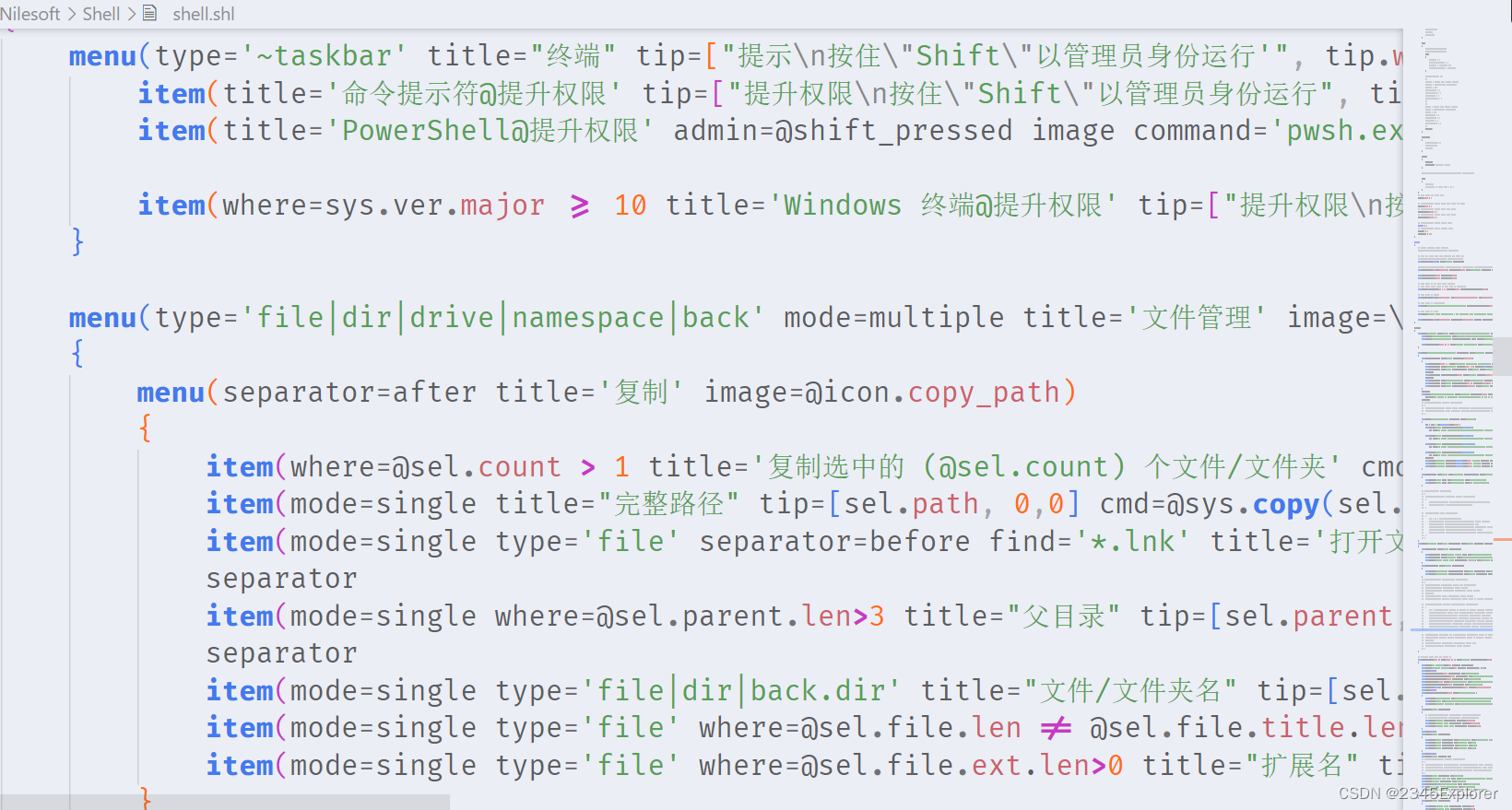 自己汉化的,如果这期点赞或收藏能过 10 把dynamic{}放这 : ) 这要求真简单 效果: 桌面右键
自己汉化的,如果这期点赞或收藏能过 10 把dynamic{}放这 : ) 这要求真简单 效果: 桌面右键 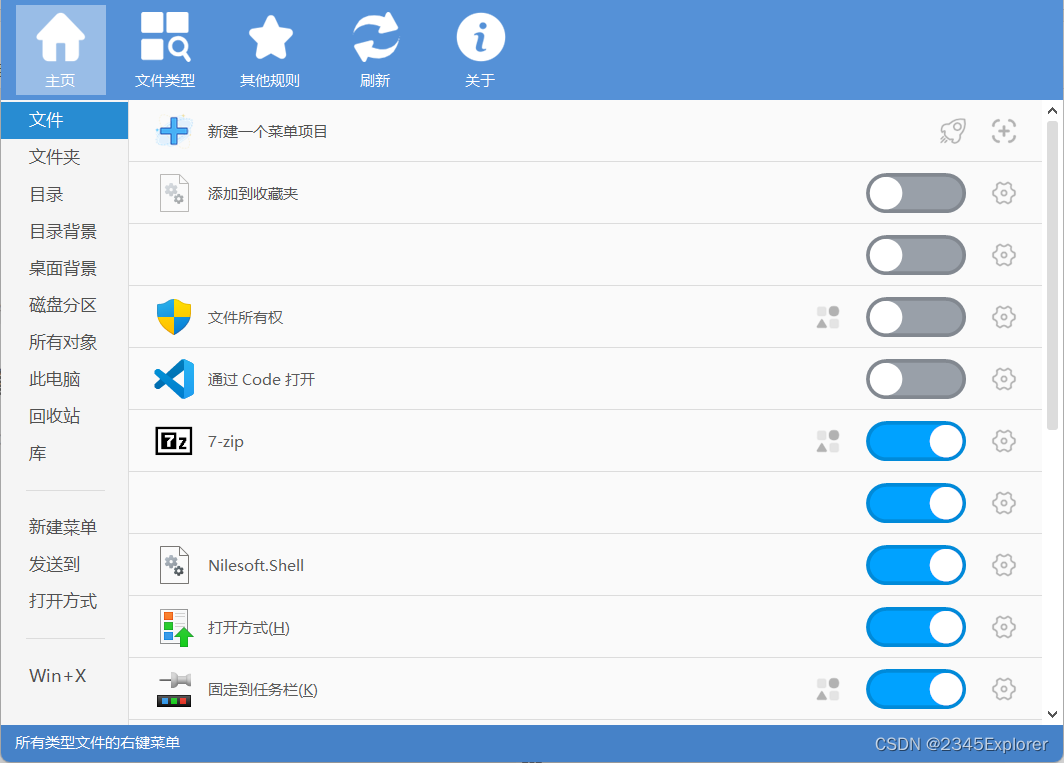 把用不到的关了就行。 啥?要效果图?笑死 前面的就是()
把用不到的关了就行。 啥?要效果图?笑死 前面的就是()